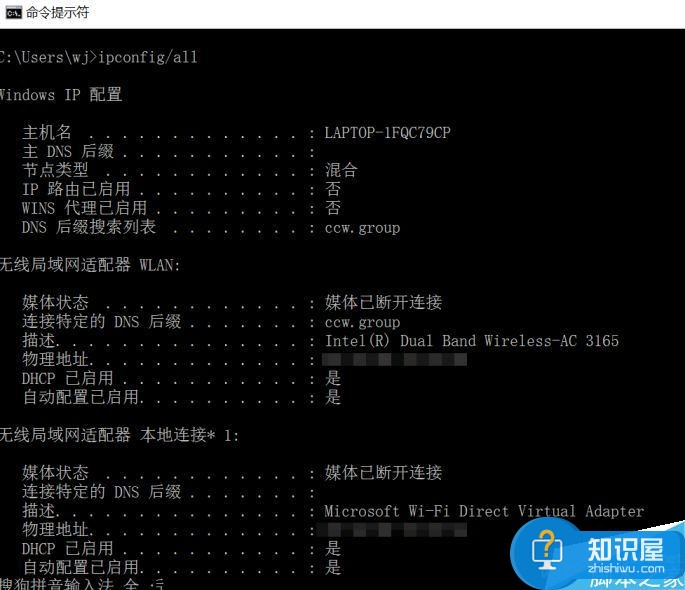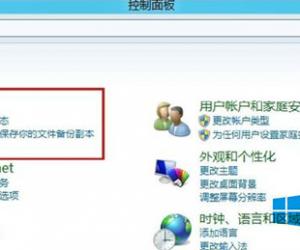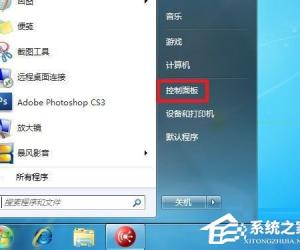遇到网络故障怎么解决 win10系统如何干掉网络故障
发布时间:2017-02-10 10:33:52作者:知识屋
遇到网络故障怎么解决 win10系统如何干掉网络故障 如果是Windows 10,点击小娜的圆球图标搜索“CMD”,进入命令提示符界面。
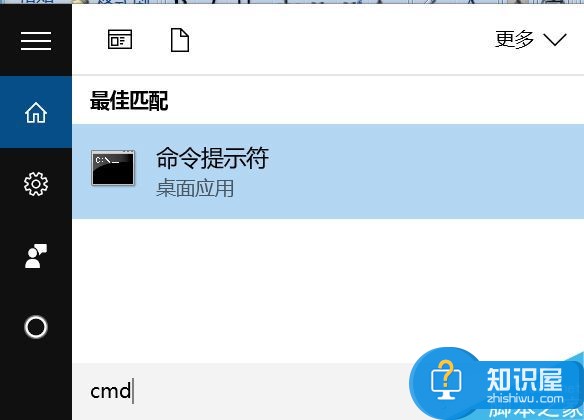
然后依次输入“ipconfig/release”、“ipconfig/renew”和“ipconfig /flushdns”三条命令,每次输入一条命令后别忘记回车哦。
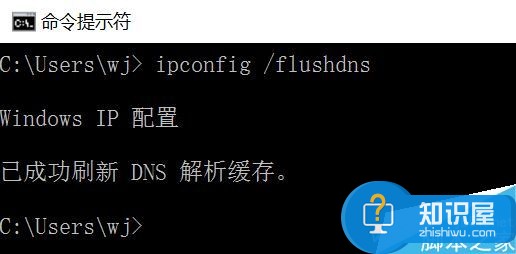
其中,ipconfig/release是IP释放,相当于把网线拔了再重新插上。这条命令通常需要和ipconfig/renew结合使用,后者在IP归零后可重新获得DHCP给的地址。而ipconfig /flushdns命令可以重建本地DNS缓存,这3条命令合作往往可以其利断金。
对了,利用和ipconfig相关的命令,还能实现很多意想不到的功能,或者获取相当有用的信息。
比如,输入“ipconfig/?”这个命令就会出现ipconfig的帮助文档,里面详细的介绍了ipconfig的使用方法。例如可以附带的参数,每个参数的具体含义以及示例,非常详细。
再比如,输入“ipconfig/all”可以获得更为相信的信息,例如IP的主机信息,DNS信息,物理地址信息,DHCP服务器信息等等。
总之,熟悉掌握和ipconfig命令相关的知识还是很有用的,咱们对无线路由器进行物理地址绑定、设定白名单等操作前,都需要借助它获取本机网卡的相关信息。所以,小伙伴们,赶紧收藏起来吧~
知识阅读
软件推荐
更多 >-
1
 一寸照片的尺寸是多少像素?一寸照片规格排版教程
一寸照片的尺寸是多少像素?一寸照片规格排版教程2016-05-30
-
2
新浪秒拍视频怎么下载?秒拍视频下载的方法教程
-
3
监控怎么安装?网络监控摄像头安装图文教程
-
4
电脑待机时间怎么设置 电脑没多久就进入待机状态
-
5
农行网银K宝密码忘了怎么办?农行网银K宝密码忘了的解决方法
-
6
手机淘宝怎么修改评价 手机淘宝修改评价方法
-
7
支付宝钱包、微信和手机QQ红包怎么用?为手机充话费、淘宝购物、买电影票
-
8
不认识的字怎么查,教你怎样查不认识的字
-
9
如何用QQ音乐下载歌到内存卡里面
-
10
2015年度哪款浏览器好用? 2015年上半年浏览器评测排行榜!